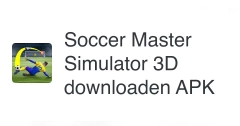بازی Assassin’s Creed Shadows، که در 20 مارس 2025 برای PC، PS5، Xbox Series X/S و macOS منتشر شد، از نظر گرافیک و عملکرد با موتور AnvilNext مورد تحسین منتقدان قرار گرفت. با این حال، کاربران کامپیوتر با مشکلات جدی مانند خرابیهای تصادفی در هنگام بازی یا نماها از جمله خطای DX12 0x887A0006 یا کرش بازی هنگام اجرا بدون پیام خطا مواجه هستند. در این مقاله، با دلایل اصلی این مشکلات و راه حل های قطعی آن همراه وب سایت گیم تن مرجع دانلود بازی کامپیوتر باشید تا با خیال راحت مشکل خود را بر طرف کرده و از بازی Assassin’s Creed Shadows لذت ببرید.
🛠️ راه حل های رفع کرش های Assassin’s Creed Shadows
۱. غیرفعال کردن Frame Generation
Frame Generation، ویژگیای برای تولید فریمهای اضافی با استفاده از هوش مصنوعی، ممکن است بهویژه در سناریوهای وابسته به CPU باعث ناپایداری شود.
-
وارد تنظیمات بازی شوید.
-
به بخش Graphics > Advanced Settings بروید.
-
گزینه Frame Generation را غیرفعال کنید.
۲. غیرفعال کردن Overlayها
افزونه های overlay مانند Ubisoft Connect یا دیسکورد اغلب تداخل ایجاد میکنند:
Ubisoft Connect: Settings > Interface > غیرفعال کردن Enable In-Game Overlay.
دیسکورد: User Settings > Game Overlay > خاموش کردن Enable In-Game Overlay.
استیم: Settings > In-Game > غیرفعال کردن Steam Overlay.
برای Nvidia App: به تنظیمات بروید، تب "Features" را باز کنید و "Nvidia Overlay" را غیرفعال کنید.
برای Geforce Experience: آیکون تنظیمات کنار نام کاربری را کلیک کنید، به "General" بروید و "IN-GAME OVERLAY" را خاموش کنید.
۳. فعال کردن Debug Mode (کارت های انویدیا)
GPUهای اورکلاک شده، چه از کارخانه (مانند کارتهای Zotac، ASUS، GIGABYTE) و چه دستی، ممکن است ناپایداری ایجاد کنند. فعال کردن مود دیباگ فرکانسها را به حالت مرجع بازمیگرداند.
-
Nvidia Control Panel را باز کنید.
-
از منوی Help، گزینه Debug Mode را انتخاب کنید.
۴. آندرولت/آندِرکلاک کارت گرافیک AMD (کاهش ولتاژ یا فرکانس برای GPUهای AMD)
GPUهای AMD، بهویژه سری RX 7000، با خطاهای DX12 در این بازی مواجه هستند. کاهش ولتاژ یا فرکانس میتواند کمک کند.
برای کاربران AMD:
-
Adrenalin Software را باز کنید.
-
به بخش Performance > Tuning بروید.
-
GPU Tuning را فعال و Maximum Frequency را کاهش دهید.
-
یا Voltage را به ۸۰% تنظیم کنید.(Undervolting)
۵. محدود کردن نرخ فریم (FPS)
فریمریت نامحدود ممکن است بار زیادی به GPU/CPU وارد کند و باعث خرابی شود. محدود کردن آن پایداری را بهبود میبخشد.
- فعال کردن Vsync: در منوی بازی، به تب "Video" > "Display" بروید و "Vsync" را فعال کنید (توجه: ممکن است تأخیر ورودی افزایش یابد).
-
در بازی: Settings > Video > Frame Rate Limiter را فعال و مقدار مناسبی انتخاب کنید.
-
یا از Nvidia Control Panel استفاده کنید: Manage 3D Settings > Max Frame Rate.
نکته مفید: برای نمایشگرهای غیر Gsync/Freesync، فریمریت را به نصف، یکسوم یا یکچهارم نرخ تازهسازی تنظیم کنید تا از لرزش جلوگیری شود.
۶. تنظیم Windows TDR
TDR ویژگیای در ویندوز است که در صورت توقف GPU، درایور را ریاستارت میکند. تنظیم آن میتواند از خرابی جلوگیری کند.
-
کلید Win + R را بزنید و
regeditرا اجرا کنید. -
به مسیر HKEY_LOCAL_MACHINE\SYSTEM\CurrentControlSet\Control\GraphicsDrivers بروید.
-
دو کلید TdrLevel (مقدار ۰) و TdrDelay (مقدار ۱۰) ایجاد کنید.
#AssassinsCreed #رفع_مشکل #کرش_بازی #بهینهسازی_گرافیک #یوبیسافت